최소한의 노력으로 개인화된 재생목록에 YouTube 동영상을 추가할 수 있어 선호하는 멀티미디어 콘텐츠를 사용자 친화적인 방식으로 효율적으로 정리할 수 있습니다.
재생 목록에 YouTube 숏을 포함할 수 있는 방법이 있는지 궁금할 수 있습니다. 다행히도 대답은 긍정적입니다. 숏을 재생목록에 추가하는 방법에 대한 안내를 찾고 계신 분들을 위해 이 가이드에서 필요한 정보를 제공합니다.
재생목록에 YouTube 숏을 추가하는 방법
YouTube 숏 활용에 익숙하지 않은 사용자는 기존의 긴 형식의 콘텐츠와 레이아웃이 달라 사용자 인터페이스를 탐색하는 데 어려움을 겪을 수 있습니다. 메뉴 옵션의 위치가 동영상 하단이 아닌 동영상 옆에 위치하여 사용자에게 혼란을 줄 수 있습니다. 그럼에도 불구하고 단편 동영상을 재생목록에 추가하는 절차는 긴 동영상을 재생목록에 통합하는 절차와 유사합니다.
특정 작업을 수행하기 위해서는 아래에 설명된 대로 특정 작업 또는 단계를 수행해야 합니다:
YouTube에 액세스하여 짧은 동영상 콘텐츠의 재생을 시작합니다.
추가 옵션에 액세스하려면 화면 오른쪽 상단에 있는 줄임표 아이콘을 클릭합니다.
사용 가능한 옵션에서 선택한 동영상을 선택한 후 ‘완료’를 탭하여 지정된 재생 목록에 저장합니다.
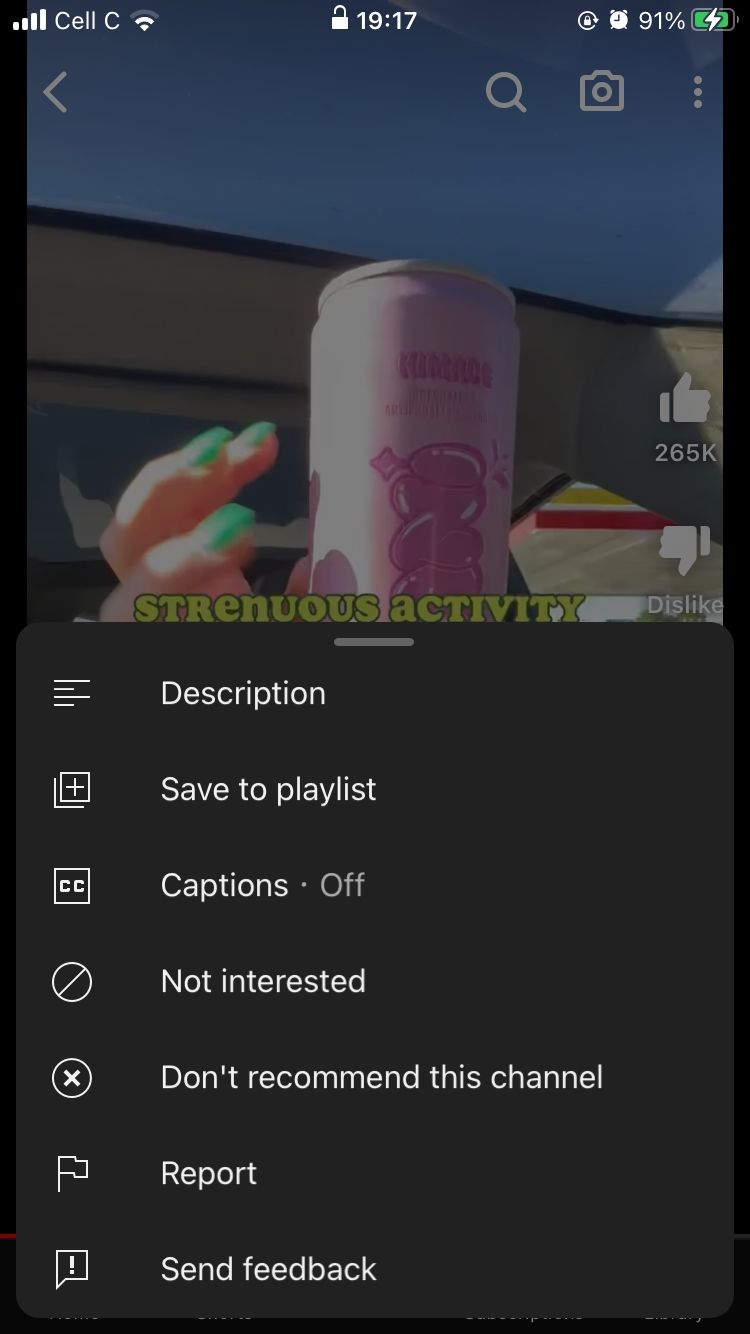
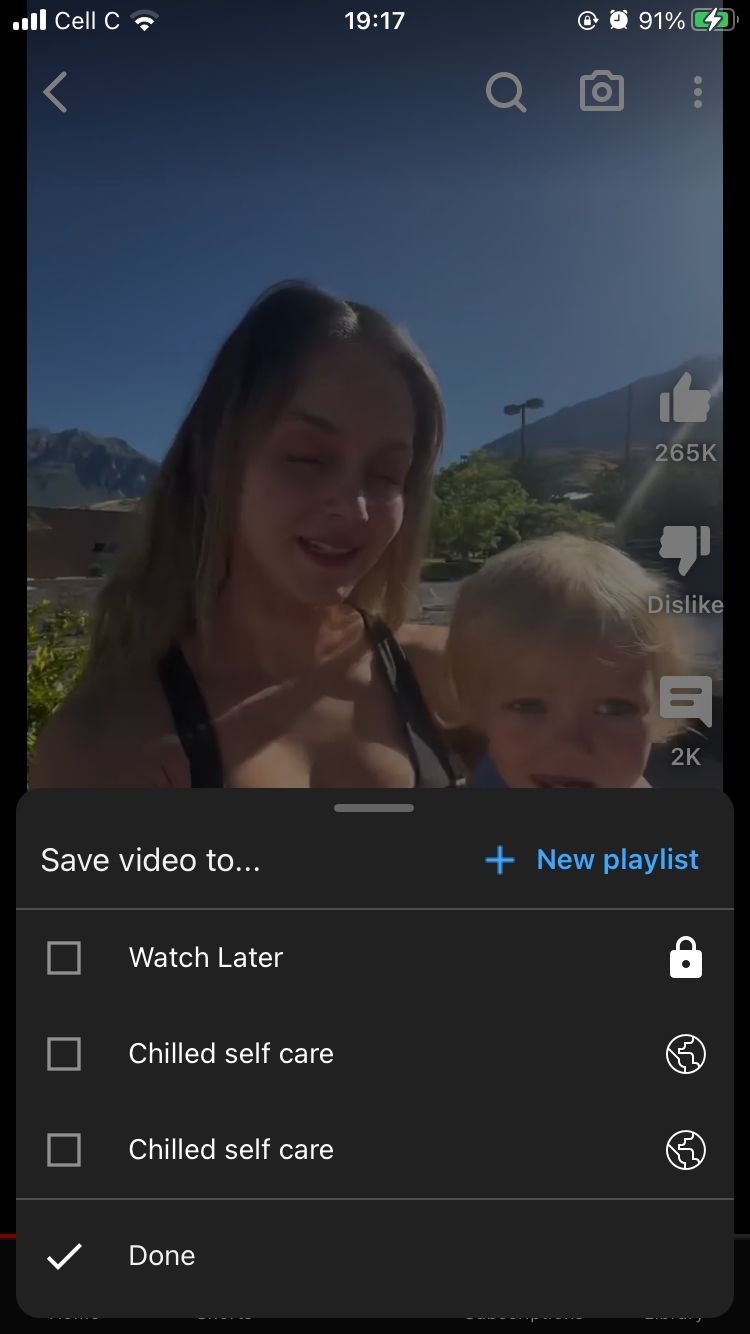 닫기
닫기
YouTube 단편에서 재생목록을 만드는 방법
포함하려는 단편이 현재 재생목록과 일치하지 않는 경우, 최소한의 노력으로 추가 컬렉션을 만들 수 있는 간단한 절차가 있습니다. 적절한 이름만 가지고 있다면 절차가 상당히 신속하게 처리됩니다.
YouTube에서 새 재생 목록을 만들고 이전에 저장한 짧은 동영상을 추가하려면 다음의 간단한 지침을 따르세요:
YouTube 플랫폼에 액세스하여 짧은 동영상 클립 재생을 시작하세요.
화면 오른쪽 상단에 있는 줄임표 아이콘을 탭하세요.
“저장”을 클릭하고 이어지는 팝업 창에서 “+ 새 재생 목록”을 선택하여 선택한 동영상을 맞춤 재생 목록에 저장합니다.
개인화된 음악 선택을 위한 액세스 설정 관리
입력이 완료되면 “만들기” 버튼을 눌러 프로세스를 시작하세요.
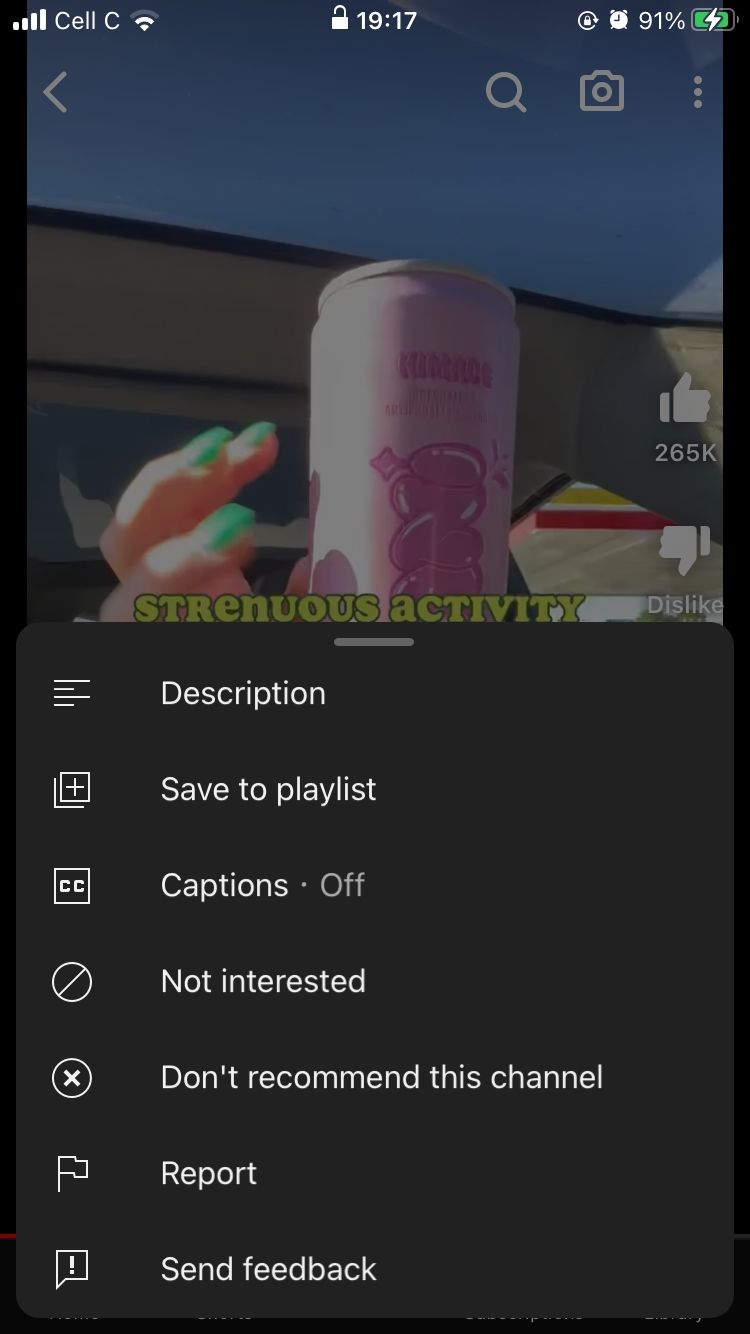
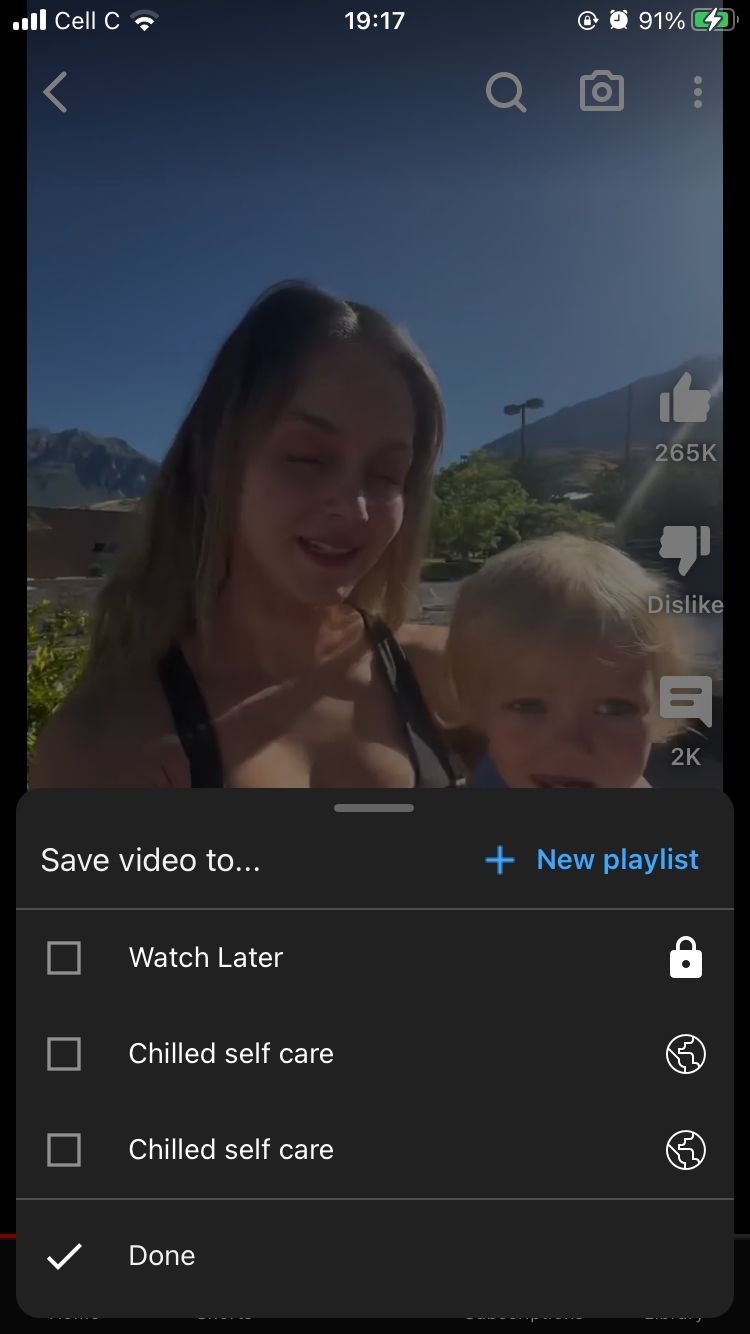
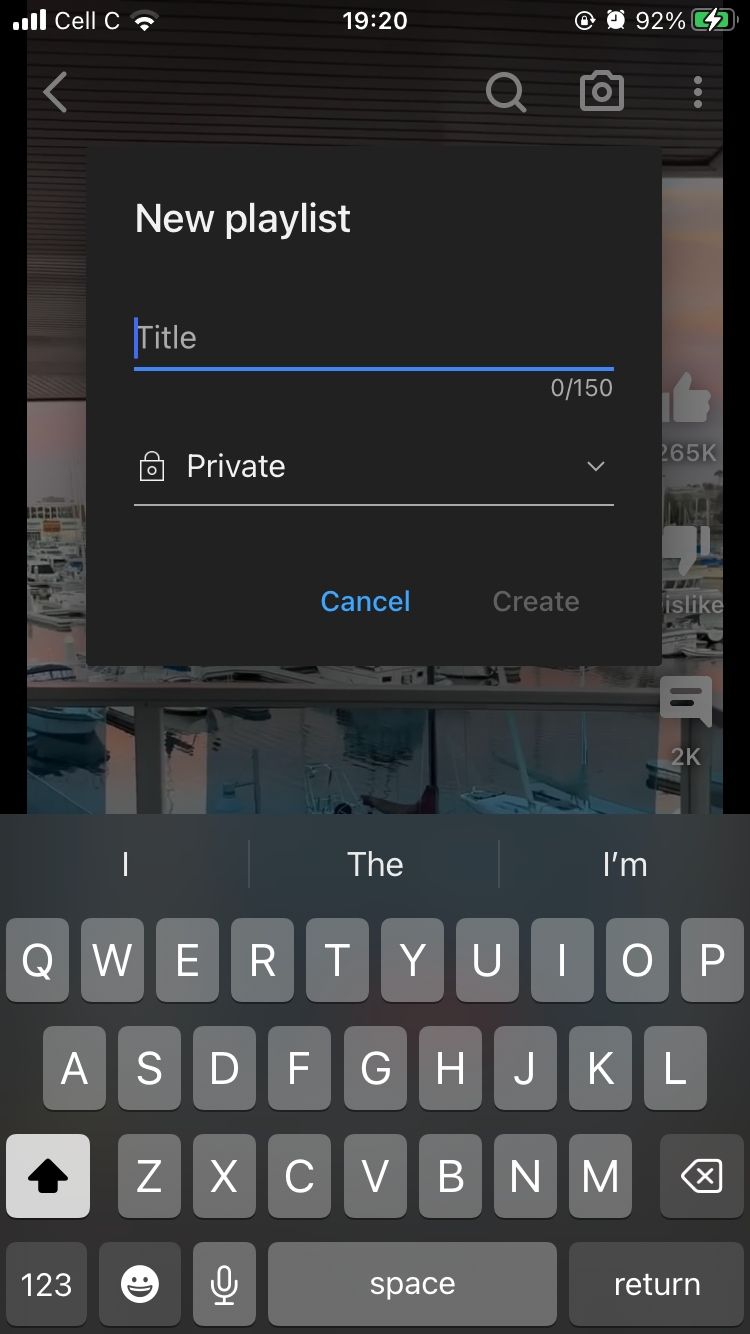 닫기
닫기
YouTube 플랫폼에서 새로 만든 재생 목록에 짧은 동영상을 추가하는 것은 데스크톱에서 수행한 절차와 매우 유사합니다.
숏폼 동영상 콘텐츠의 확산은 소셜 미디어 플랫폼 사이에서 큰 주목을 받고 있으며, YouTube 숏폼은 이러한 추세에서 눈에 띄는 기능으로 보입니다. 숏폼을 기존 YouTube 플랫폼에 통합한 것이 성공에 기여했습니다. 또한 숏폼 동영상의 인기가 높아지는 것은 사용자의 제한된 집중 시간을 충족시킬 수 있는 편의성과 능력 때문일 수 있습니다. 따라서 디지털 환경에서의 내구성을 고려할 때 YouTube 숏폼 활용과 관련된 기술을 습득하는 것이 현명해 보입니다.
YouTube 숏을 손쉽게 저장하기
YouTube 숏은 상당한 인기를 얻고 있지만, 이러한 클립을 탐색하는 방법에 관한 담론이 부족한 경향이 있습니다. 초보자는 재생 목록에 추가하는 과정이 복잡하다고 인식할 수 있습니다. 그러나 이 작업은 간단할 뿐만 아니라 쇼트 추가와 동시에 새로운 재생목록을 만드는 것도 마찬가지로 간단하고 복잡하지 않습니다.